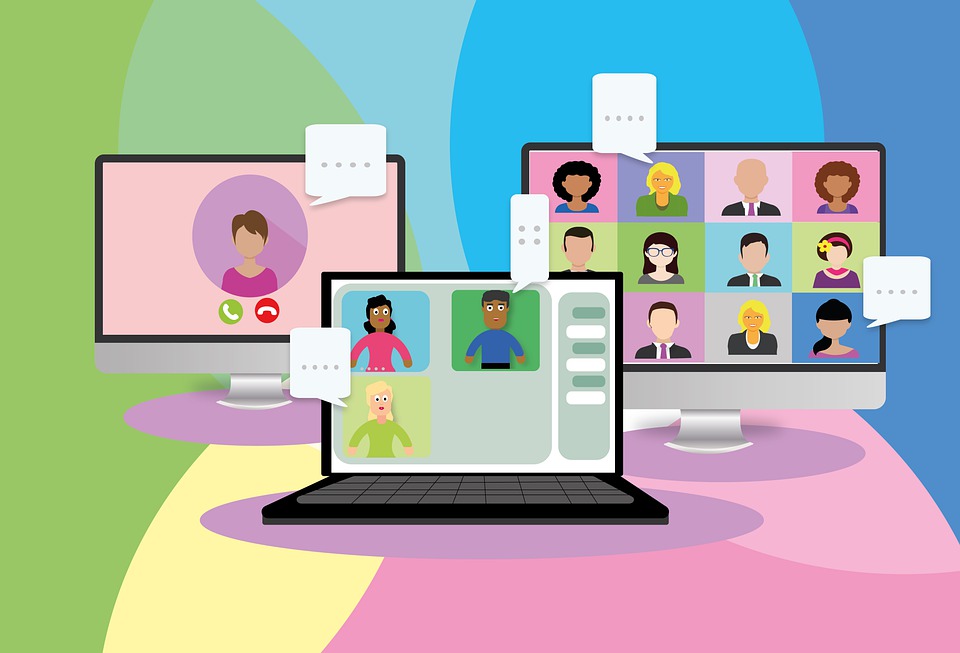
Mitgleidesversammung am 06. Juli um 16:00 Uhr – Online teilnehmen via Jitsi Meet
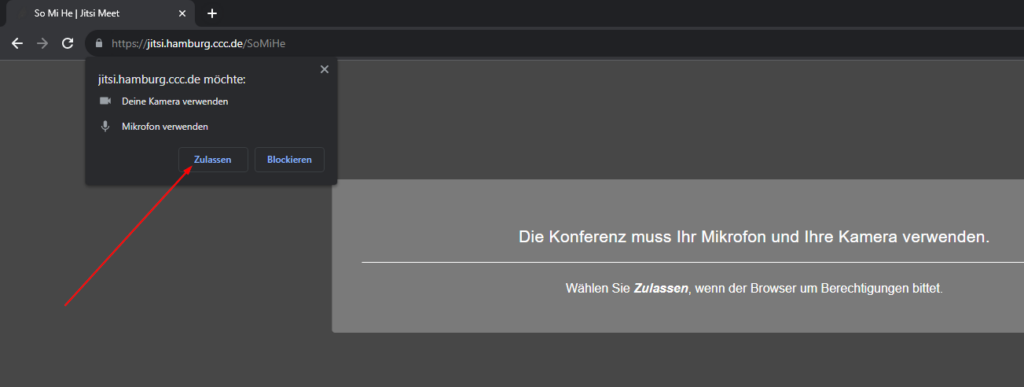
- Nachfolgenden Link öffnen
https://jitsi.hamburg.ccc.de/SoMiHe - Den Zugriff auf die Kamera und das Microfon genehmigen.
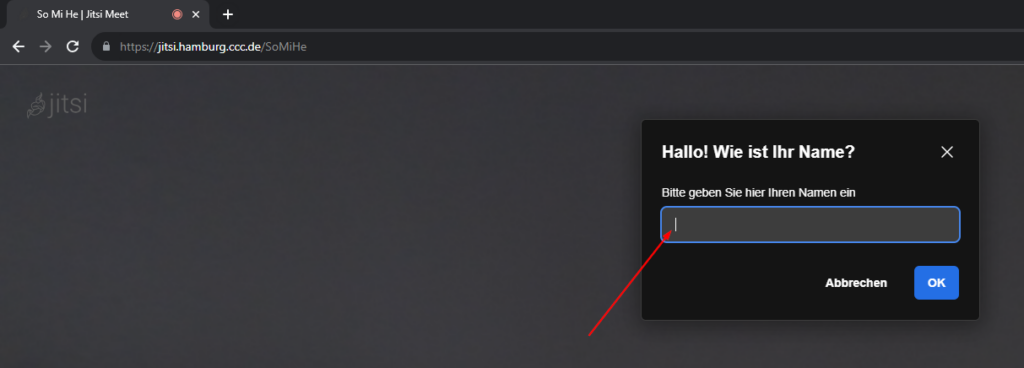
3. Name eingeben und mit OK bestätigen.
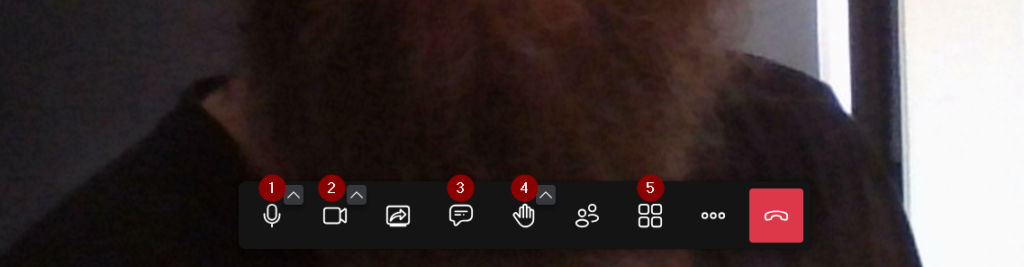
Navigationsleiste erscheint, wenn man mit der Maus an den unteren Rand fährt.
- Microfon an- / ausschalten
Wir empfehlen das Microfon auszuschalten. Nur bei Wortmeldungen anschalten. - Kamera an- / ausschalten
- Chat öffnen
Wird eigentlich nicht benötigt. - Handmeldung
Damit der Sprechner nicht unterbrochen wird kann man hierüber eine Handmeldung signalisieren. - Kachelansicht an- / ausschlaten
Man kann entweder einen, zum Beispiel den Sprecher, auf Vollbild schalten oder über diese Schaltfläche alle Teilnehmer einblenden.
- Nach der Veranstalltung einfach den Browser schließen oder über die Menüleiste auf den „Auflegehöhrer“ klicken (roter Button rechts im letzten Screenshot).
Es kann sein, dass die Darstellung / Anordnung in der Apple- / Google-App vom Browser auf dem Computer abweichen.
Technischer Support:
Sollte es hier bzw. generell zu Problemen kommen, dann schreibt bitte eine E-Mail an
edv@somihe.de / Tel: +49 178 6801181
Bildnachweis: Pixabay Alexandra_Koch
